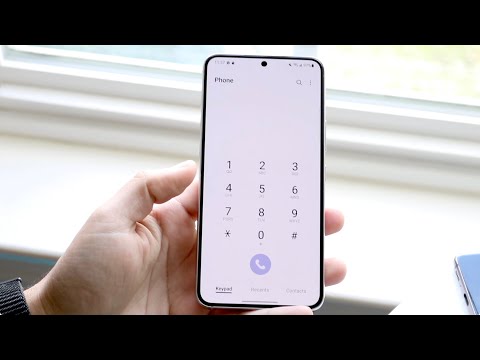Door je Android-apparaat te rooten, kun je de software aanpassen, de levensduur van de batterij verlengen, het geheugen vergroten en apps installeren die exclusief zijn voor geroote apparaten. U kunt uw Android 2.3.6 Gingerbread-apparaat rooten met Kingo voor Windows of met One Click Root-software voor Windows of Mac OS X.
Stappen
Methode 1 van 3: Kingo

Stap 1. Navigeer naar de website van Kingo op

Stap 2. Selecteer de optie om de Kingo-app naar uw Windows-computer te downloaden
Als je Mac OS X gebruikt, ga dan naar methode twee van dit artikel en root je Android met behulp van One Click Root-software

Stap 3. Dubbelklik op het Kingo-installatiebestand en volg de aanwijzingen op het scherm om Kingo op uw computer te installeren

Stap 4. Maak een back-up van alle persoonlijke gegevens op je Android naar de server van Google , uw computer of naar een andere cloudopslagservice.
Alle persoonlijke gegevens worden tijdens het rooten van uw apparaat gewist.

Stap 5. Tik op 'Instellingen' en tik vervolgens op 'Over de telefoon'
”

Stap 6. Tik herhaaldelijk op "Build-nummer" totdat een pop-upbericht u laat weten dat u nu een ontwikkelaar bent

Stap 7. Tik op "Opties voor ontwikkelaars" en plaats een vinkje naast "USB-foutopsporing
” Dit is nodig om Kingo je Android te laten rooten.

Stap 8. Verbind het Android-apparaat met uw computer via een USB-kabel
Na het herkennen van uw apparaat, zoekt Kingo automatisch naar de benodigde bijgewerkte stuurprogramma's voor uw apparaat en installeert deze.

Stap 9. Plaats een vinkje naast "Altijd toestaan vanaf deze computer" op uw Android en tik vervolgens op "OK
”

Stap 10. Klik op "Root" in de Kingo-app
Kingo zal uw apparaat automatisch rooten, wat enkele minuten kan duren. Je Android wordt tijdens het rooten meerdere keren opnieuw opgestart.

Stap 11. Klik op "Voltooien" in Kingo wanneer de app meldt dat het rooten is gelukt

Stap 12. Koppel uw Android los van de computer en start uw apparaat opnieuw op
Nadat uw apparaat opnieuw is opgestart, wordt de SuperSU-app weergegeven in de app-lade en wordt uw apparaat officieel geroot.
Methode 2 van 3: Root met één klik

Stap 1. Navigeer naar de One Click Root-website op

Stap 2. Selecteer de optie om One Click Root naar uw computer te downloaden

Stap 3. Dubbelklik op het One Click Root-installatiebestand en volg de aanwijzingen op het scherm om de applicatie op uw computer te installeren

Stap 4. Maak een back-up van alle persoonlijke gegevens op uw Android naar de server van Google, uw computer of naar een andere cloudopslagservice
Alle persoonlijke gegevens worden tijdens het rooten van uw apparaat gewist.

Stap 5. Tik op 'Instellingen' en tik vervolgens op 'Over de telefoon'
”

Stap 6. Tik herhaaldelijk op "Build-nummer" totdat er een pop-upbericht op het scherm verschijnt met de mededeling dat u nu een ontwikkelaar bent

Stap 7. Tik op 'Opties voor ontwikkelaars' en plaats een vinkje naast 'USB-foutopsporing
” Dit is nodig om One Click Root je Android te laten rooten.

Stap 8. Verbind het Android-apparaat met uw computer via een USB-kabel
Na het herkennen van uw apparaat, zoekt One Click Root automatisch naar de benodigde bijgewerkte stuurprogramma's voor uw apparaat en installeert deze.

Stap 9. Plaats een vinkje naast "Altijd toestaan vanaf deze computer" op uw Android en tik vervolgens op "OK
”

Stap 10. Klik op "Root" in de One Click Root-app
De applicatie zal uw apparaat automatisch rooten, wat enkele minuten kan duren. Je Android wordt tijdens het rooten meerdere keren opnieuw opgestart.

Stap 11. Klik op "Voltooien" in One Click Root wanneer de app meldt dat het rooten is gelukt

Stap 12. Koppel uw Android los van de computer en start uw apparaat opnieuw op
Nadat uw apparaat opnieuw is opgestart, wordt de SuperSU-app weergegeven in de app-lade en wordt uw apparaat officieel geroot.
Methode 3 van 3: Problemen oplossen

Stap 1. Voer een harde reset uit op uw Android als het apparaat niet meer werkt nadat het rooten is voltooid
Rooten werkt niet gegarandeerd op elke Android met 2.3.6 Gingerbread, en een harde reset zal je apparaat terugzetten naar de oorspronkelijke fabrieksinstellingen.

Stap 2. Download en installeer de nieuwste stuurprogramma's voor uw Android van de website van de fabrikant als het rooten mislukt
Hoewel Kingo en One Click Root zijn ontworpen om automatisch de nieuwste apparaatstuurprogramma's te vinden en te installeren, moet u mogelijk stuurprogramma's handmatig installeren voordat u gaat rooten.

Stap 3. Volg deze stappen om uw Android-apparaat te verwijderen als u SuperSU en alle bijbehorende rootsoftware van uw apparaat wilt verwijderen
Als u uw software uit de root haalt, keert uw Android terug naar de oorspronkelijke staat en kan de fabrieksgarantie worden hersteld.

Stap 4. Volg deze stappen om je Android te deblokkeren als het apparaat dichtgemetseld raakt of onbruikbaar wordt als gevolg van rooten
Het is niet gegarandeerd dat rooten op alle Androids werkt, maar het verwijderen van uw apparaat kan helpen om uw apparaat weer in een werkende staat te herstellen.